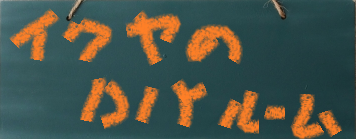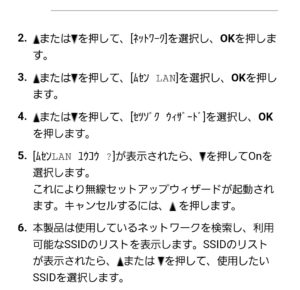こんにちは、イクヤです。
久しぶりの投稿になります。
今回は、ブラザーのレーザープリンタ(HL-L2375DW)に変えた話になります。
白黒ですけど~~~~
私は今までインクジェットプリンターを使っていました。
インクジェットプリンターと言えば、たまにしか印刷しないと必ずインク詰まりを
起こしてインクを大量消費。そして、インクを追加購入する。
これの繰り返しでした。
やがて純正インクからエコインクに変わり、コストを押さえていました。
そんな時、レーザープリンターってどうなんだろ??と思うようになり
調べてみると家庭用にもレーザープリンターがあることを知りました。
最近のは、値段もだいぶ安くなり普通に買えるようになっていて驚きました。
・2,3か月に1度しか印刷しない
・インク詰まり、インクのコストがばかばかしい
・印刷速度が遅すぎる
・起動時間が遅い
これらに当てはまるなら、私はレーザープリンターへの乗り換えをお勧めします。
今回、HL-L2375DWをヨドバシカメラで買いました。
他のショップでは、在庫が無く取り寄せで2~3週間の納期になっています。
ヨドバシカメラは値段も他と遜色なくポイントも付くので迷いはありません。
で、2日後には到着しました!!
プリンターにしては箱が大きいなと思いました。
箱から出し、インクジェットと比較するとこんな感じ。
横幅が無くなったぶん高さが増しました。黒いのがレーザープリンタです。


付属品はこちら。薄い取説とドライバーCD。

紙も250枚がストックできます。ちまちま紙を補給しなくてストレスフリー。

トナーをセットします。
オレンジ部のレバーを引っ張る。


するとガバッとケースが開きます。

開いた口にトナーをスボっと入れる。奥まで入るとケースを閉じられます!!


USBケーブルでパソコンと接続します。
ドライバーCDを使って、ドライバーをインストールします。

プリンターの電源を入れ、wifiが使えるようにネットワークの設定をします。
一応、状態表示の窓はありますがバックライトが無いので暗いとこで見えません(笑)

付属の簡易マニュアルを見ながら設定します。
オレンジで囲ったボタン4つを使って設定してください。
セキュリティーコードを入れるのが面倒でしたが、他は問題ありませんでした。
wifiが設定できるとマークが緑に点灯します。
点滅状態だと設定がうまく行っていませんので確認ください。
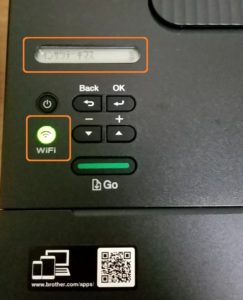
試しに印刷してみると・・・・・・
めっちゃ早い!!!!!!!!!!!
インクジェットの10倍のスピードです。

電源を一度落として立ち上げます。
これも早い!!!!!!!!!!!
20秒くらいで印刷待機になりました。
めっちゃストレスフリーです。感動します。
あとは、スマホからwifi印刷出来るようにアプリを落とします。
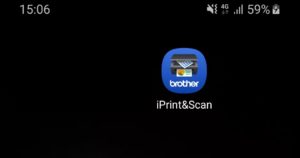
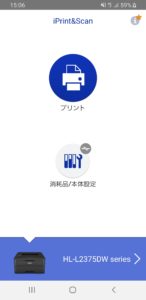
スマホからも印刷確認。問題なしです!!
レーザープリンターとても良いです!!!!!!快適そのもの!
なんでもっと早く変えなかったのか後悔です。。。
今回のL2375DWは白黒オンリーなので、写真の印刷を卒業した人向け?かなと
思います。
気になるのが、インクに変わるトナーですよね?!
こちらも純正は10000円くらいして、とても高価ですが
純正じゃないのは3000円程度です。しかも3000枚くらい印刷できるようで
私なら一生使いきれない枚数です(笑)
最後までお付き合いいただき、ありがとうございました。